如何编辑 WooCommerce 添加到购物车按钮
已发表: 2022-10-18如果您曾经建立过在线业务,那么您应该知道 WooCommerce。 该插件使创建在线商店变得更加容易。 但是根据自己的喜好对其进行编辑不太直观。
正因为如此,许多人想知道如何编辑 WooCommerce 添加到购物车按钮,因为它是订购的主要组成部分之一。
通常,您必须单击许多选项才能使用常规 WooCommerce 插件编辑购物车按钮。 但是通过使用我们的 WooCommerce 插件 ShopReady,只需单击小部件选项卡并为网站的每个区域选择所需的设置,包括添加到购物车按钮。
今天,我们将以插件 ShopReady 为例,介绍有关在 WooCommerce 中进行编辑的所有内容。 事不宜迟,让我们开始吧。
目录
如何做好 ShopReady
ShopReady 是在 WooCommerce 中实现和编辑“添加到购物车”按钮的最简单方法。 它是免费的,只需单击几下即可在网站上添加和自定义部分。 谈到经典的购物车功能,ShopReady 拥有市场上最广泛的选项之一。
在开始之前,请确保您已正确设置 Elementor & WooCommerce。 现在您可以将 ShopReady 添加到您的 WordPress 管理仪表板以开始使用。
首先前往 WordPress 管理仪表板的插件部分,然后单击顶部的添加新的。 在搜索栏中搜索 ShopReady 并选择第一个选项。 然后单击立即安装并激活以在您的机器上成功设置 ShopReady。 就这么简单!
如何编辑 Woocommerce 添加到购物车按钮?
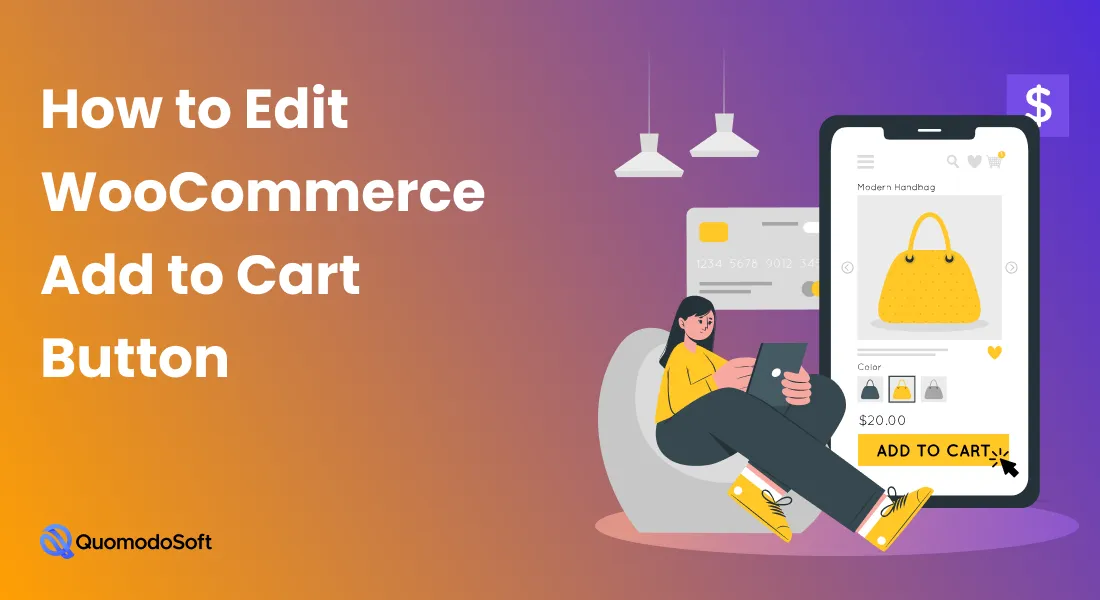
ShopReady 可以轻松设置和自定义 WordPress 和 WooCommerce 中的“添加到购物车”按钮。 还有大量其他购物车功能可以创建完美的在线业务。 让我们为您的电子商务网站设置理想的添加到购物车按钮。
手动启用浮动购物车功能
使用 ShopReady 编辑“添加到购物车”按钮的方法是首先启用其浮动购物车功能。 为此——
- 成功设置 ShopReady 后,转到您的 WordPress 管理仪表板并选择 ShopReady。
- 在仪表板下,找到小部件部分并单击它。
- 搜索浮动购物车并从仪表板启用它。
- 在 Elementor 中,转到其 Elements 部分并查找新启用的 Floating Cart。 只需将其拖放到网站上即可开始使用。
你完成了! 启用 ShopReady 的浮动购物车选项后,您现在可以以任何您喜欢的方式配置自定义添加到购物车按钮。 我们为 ShopReady 配备了大量的购物车功能,因此您可以浏览它们并继续编辑,直到它们达到理想状态。

将 Elementor 与 ShopReady 一起使用
Elementor 本身就是一个强大的程序,它有大量的小部件、模板和附加组件,可以简单地拖放到您的网站上。 但它有其局限性。 尽管有大量功能,但这些特定功能通常缺乏所需的可定制性选项。 然后人们继续搜索购物车按钮更改插件。
当您将 ShopReady 与 Elementor 结合使用时,您就可以填补这一空白。 ShopReady 采用最流行的小部件、主题和思想制作而成,我们添加了可能需要的所有可定制选项。
由于它是由其他 WordPress 创作者制作的,我们知道其他开发人员可能面临的问题。 我们集思广益,对所有这些进行了审查,最终为 ShopReady 配备了人们可能需要的一切。
这包括适用于所有 Shop、Cart、Checkout、Archive、Thank You 或 Account Page Builders 的各种选项。 所有页面构建器和模板都是专门为如何增加 WordPress 网站的流量而定制的。
例如,感谢页面是欣赏客户的好方法,让他们在未来再次光临。
使用插件
ShopReady 与 WooCommerce 和 Elementor 等所有流行的 WordPress 插件兼容。 它的创建是为了在平台之间很好地集成,以避免滞后和其他优化错误。 您可以轻松添加 CSS 代码片段,而不必担心优化问题。
总体而言,将 ShopReady 与其他插件一起使用几乎没有性能缺陷,您可以在保持网站速度正常的同时自由使用它。
附加模块支持和功能
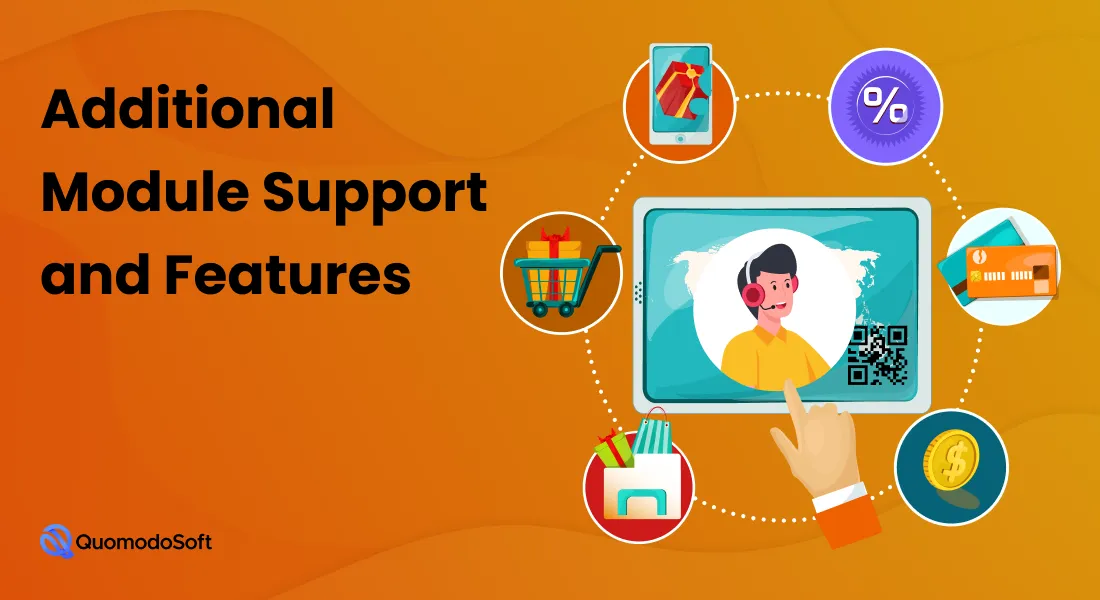
我们相信广泛的模块和功能支持是 ShopReady 的主要吸引力之一。 它支持任何现代 WordPress 网站都应该拥有的大量小部件和插件。 这也使 ShopReady 成为电子商店的最佳woocommerce 添加到购物车解决方案。
例如,快速查看和快速结帐菜单让客户无需离开主网页即可快速浏览他们的产品并进行购买!
从几个社区评论和来自其他开发人员和客户的谈话中,我们了解到,当一切都可以从一个页面毫不费力地执行时,客户和用户会感到更加满意。 更改网页很烦人,因此我们在设计 ShopReady 元素时考虑到了这一点。
此功能在浮动购物车功能中得到了更好的体现,整个购物车可以显示在同一个网页上,客户可以以最简单的方式结账。
为什么使用 ShopReady 来编辑 WooCommerce 添加到购物车按钮
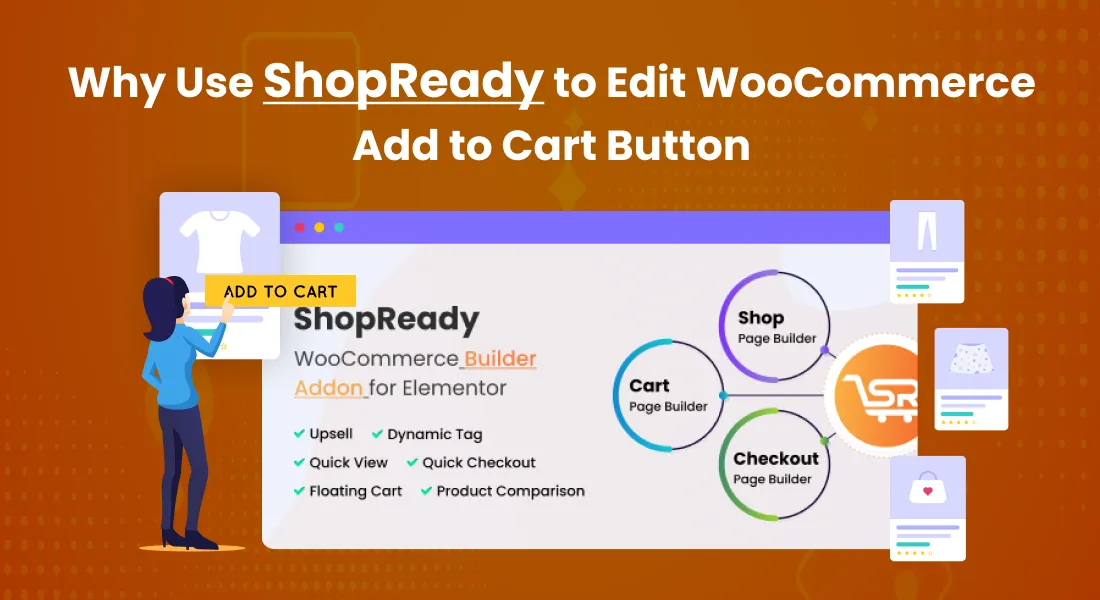
最初,我们创建 ShopReady 就是为了解决这个问题。 令人沮丧的是,Elementor 本身如此强大,却缺乏足够的可定制性功能来对在线商业网站进行额外的调整。
借助我们的浮动购物车功能,我们已经成功解决了这个问题——浮动购物车元素可以从 Elementor 运行,并支持数十种可定制选项,以不断调整您的心声。
无需在 Google 或在线论坛上寻找任何添加到购物车的按钮代码,从而使您的网站变得迟钝。 相反,您可以通过 ShopReady 与 Elementor 和 WooCommerce 进行适当的集成和优化来简单地创建它。
结论
如果您一开始对如何编辑 WooCommerce 添加到购物车按钮感到不知所措,那么您现在应该走在正确的轨道上。 WooCommerce 和 Elementor 的可定制性选项有些有限。 但是使用 ShopReady,您可以适当地填补空白并创建您选择的理想网站。
作为最后一个提示,如果您喜欢,我们建议您在 ShopReady 上使用 Pro。 ShopReady Pro 配备了更多的可定制性和兼容性选项,让您创建市场上的终极在线商店。
我们希望看到您的网站名列前茅。 干杯!
Astra Pro vs Elementor Pro – 头对头比较
